1. 准备工作
安装jmeter:确保已经正确安装jmeter。它是基于java的工具,所以需要先安装java运行环境(jre)或java开发工具包(jdk)。
下载mysql jdbc驱动:jmeter本身没有内置连接mysql的驱动,需要从mysql官方网站(https://dev.mysql.com/downloads/connector/j/)下载合适的jdbc驱动(例如,mysql connector/j)。
下载后,将驱动的jar文件(如mysql - connector - java - 8.0.xx - jar)放在jmeter的“lib”目录下。
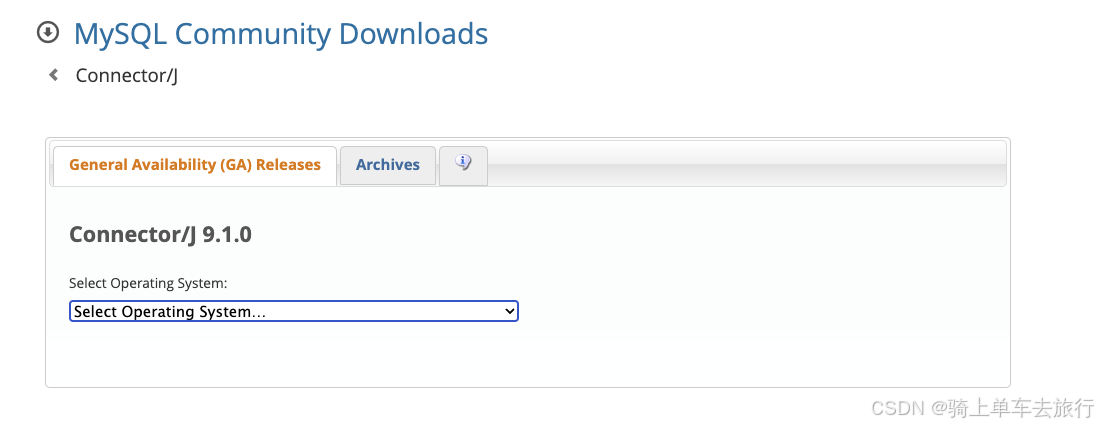
2. 在jmeter中配置测试计划
创建测试计划:打开jmeter,在主界面右键点击“测试计划”,选择“添加”->“threads(users)”->“线程组(thread group)”。在“线程组”设置中,定义模拟的用户数量(线程数)、ramp - up period(用户启动时间间隔)和循环次数等参数。例如,设置线程数为50,表示模拟50个用户同时访问数据库;ramp - up period为10秒,意味着这50个用户会在10秒内陆续开始访问;循环次数为2表示每个用户会访问数据库2次。
添加jdbc连接配置元件:右键点击线程组,选择“添加”->“配置元件”->“jdbc connection configuration”。
在配置面板中:
- variable name for created pool:自定义一个连接池名称,如“mysql_pool”。
- database url:填写mysql数据库的连接地址,格式为
jdbc:mysql://[主机名或ip地址]:[端口号]/[数据库名称]。例如,jdbc:mysql://localhost:3306/mydb。 - jdbc driver class:填写“com.mysql.cj.jdbc.driver”(适用于mysql 8.0及以上版本,如果是旧版本可能是“com.mysql.jdbc.driver”)。
- username和password:分别填写连接数据库的用户名和密码。
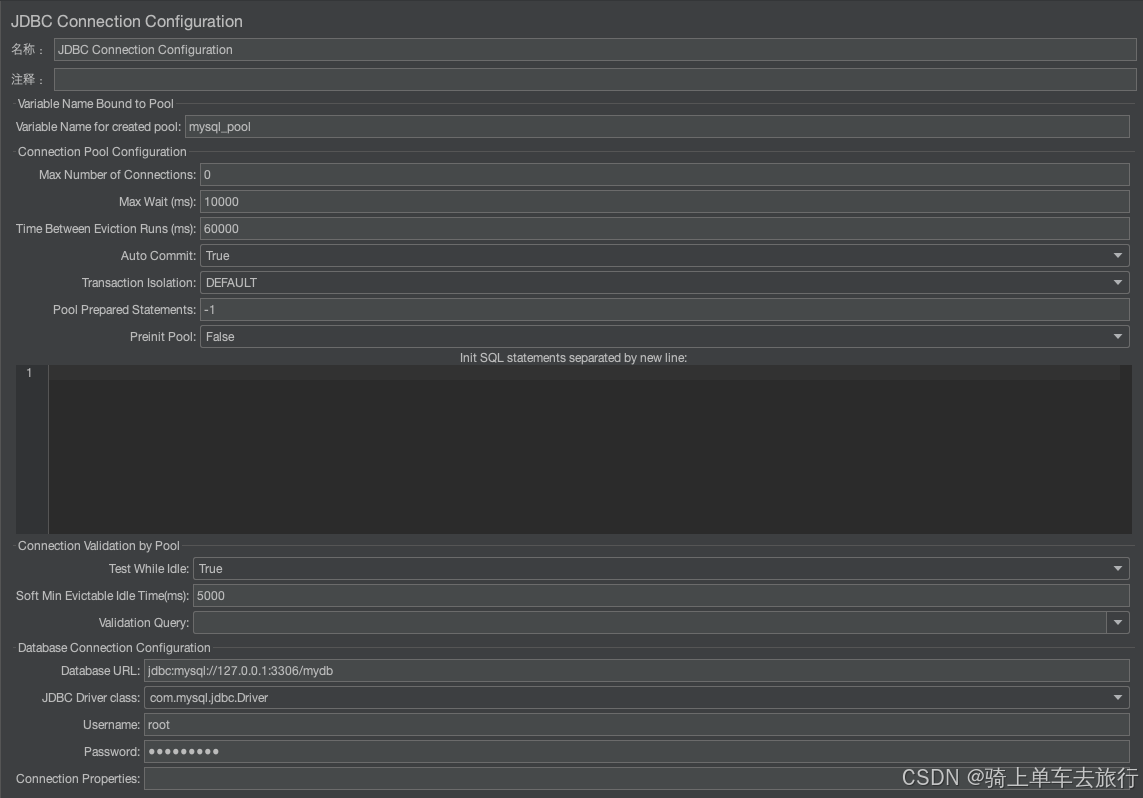
3. 添加jdbc请求
添加jdbc request取样器:右键点击线程组,选择“添加”->“sampler”->“jdbc request”。
在“jdbc request”配置面板中:
- variable name of pool declared in jdbc connection configuration:选择之前在jdbc连接配置元件中定义的连接池名称(如“mysql_pool”)。
- query type:选择sql查询类型,如“select statement”(查询语句)、“update statement”(更新语句)等。
- query:填写具体的sql语句。例如,如果要查询用户表中的所有用户信息,可以写“select * from users”。
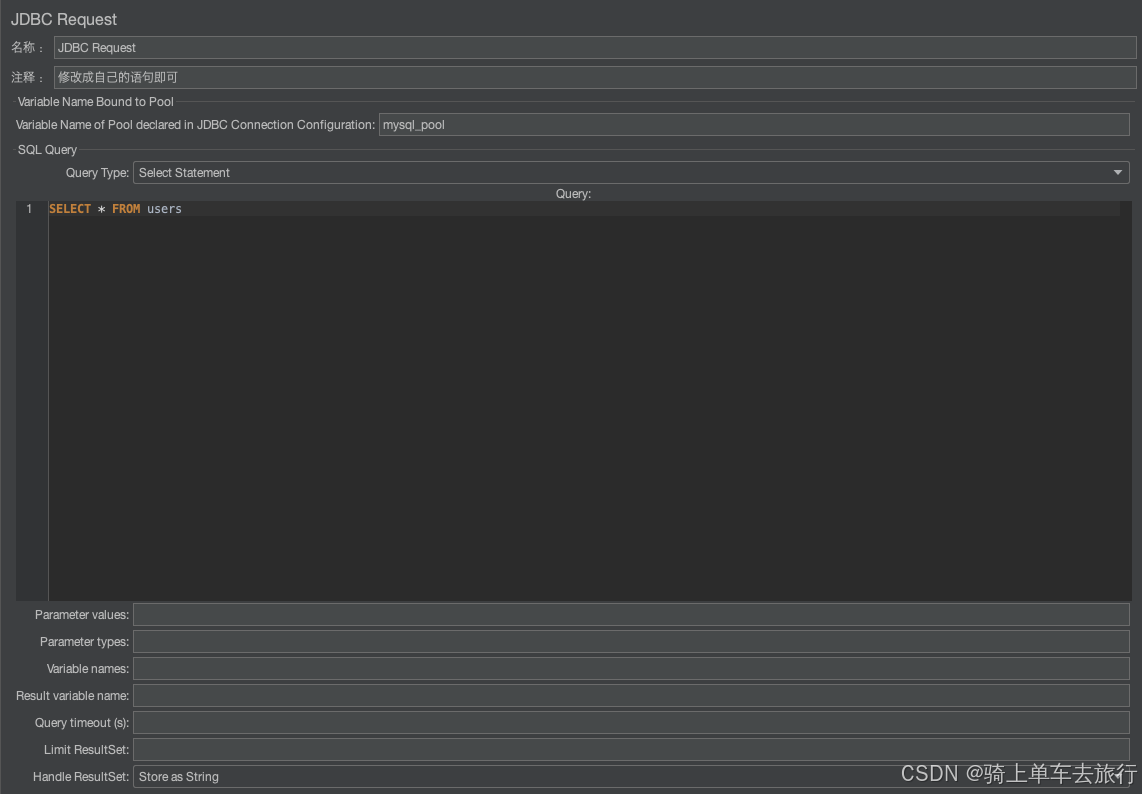
4. 添加监听器(可选)
查看结果树(view results tree):右键点击线程组,选择“添加”->“监听器(listeners)”->“查看结果树”。通过这个监听器可以查看每个jdbc请求的详细信息,包括请求的sql语句、响应结果等,方便调试。
汇总报告(summary report):同样添加“汇总报告”监听器,可以获取测试的总体统计信息,如请求数、平均响应时间、错误率等,用于评估数据库在压力下的性能。
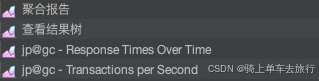
5. 运行测试与结果分析
运行测试:在jmeter主界面中,点击工具栏上的“启动”按钮(绿色三角形图标),或者选择“运行”->“启动”,开始运行压力测试。
结果分析:
- 查看结果树中的错误信息:如果在“查看结果树”中某个请求显示为红色,说明该请求出现错误。可以查看详细的错误信息,如sql语法错误、数据库连接问题等。
- 汇总报告中的性能指标分析:根据“汇总报告”中的数据,如平均响应时间过长可能表示数据库查询效率低或者服务器负载过高;错误率过高则可能是sql语句有问题、数据库连接配置错误或者数据库本身出现故障等。同时,可以通过调整线程组的参数(如增加或减少线程数)来进一步观察数据库在不同压力下的性能表现。
6. 附图
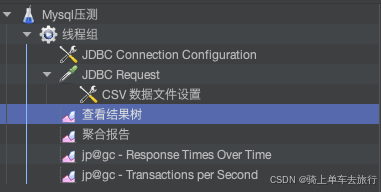
总结
以上为个人经验,希望能给大家一个参考,也希望大家多多支持代码网。

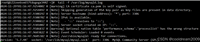


发表评论